こんにちは。趣味グラマのNobu(@nm_aru)です。
どのタイミングかは不明ですが、恐らくbrew cask upgradeしたタイミングで、DBeaverのバージョンが上がり、以下のエラーが出てDBeaverが起動出来なくなってしまいました。
Failed to create the Java Virtual Machine.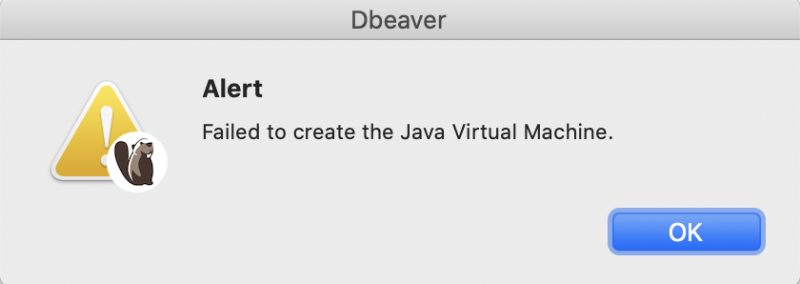
困った時のGoogle先生に聞いたところ、Info.plistを変更する事で解決したので、備忘録として残しておきたいと思います。
Info.plistを編集し、使用したいJDKのjavaコマンドにPathを通す
Attention Required! | Cloudflare
JavaコマンドのPathを確認
私の場合は以下の場所にJavaコマンドがあります。
/Library/Java/JavaVirtualMachines/adoptopenjdk-8.jdk/Contents/Home/jre/bin/java人によって使っているJDKの種類やバージョンが違う場合もあるので、その時は「/Library/Java/JavaVirtualMachines」以下から自分が使っているJDKのディレクトリを辿りましょう。
DBeaverのInfo.plistを編集する
以下の場所にあるInfo.plistを開き、一番下の方にあるVMの設定のところに、先ほどのJavaコマンドのPathを追記します。
/Applications/DBeaver.app/Contents/Info.plist長いですが、追加したのは58行目だけです。
編集完了後、再度DBeaverを起動してみると、無事起動出来るようになりました。
まとめ
今回のように、アプリ内のファイルを直接編集してエラーを回避するという方法は、何かの拍子(アプリのアップグレードとか)にファイルが元に戻ると、また同じエラーに遭遇しかねないので、あまり好きな方法では無いのですが、とりあえずさっさと使える状態に戻したかったので、この方法を選択しました。
ブログに書いておけば、もしもの時に思い出せる可能性が多少上がると信じて(^^)
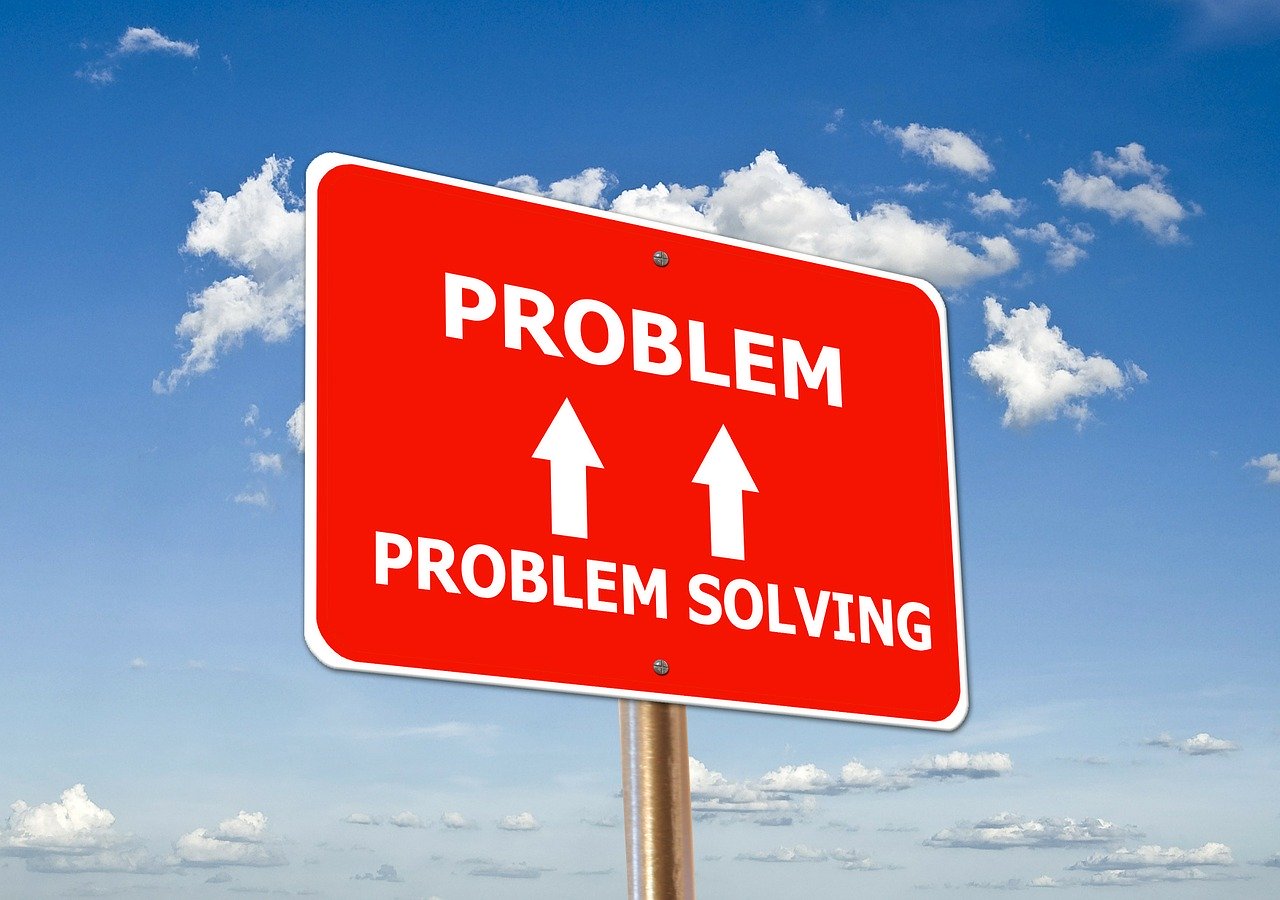
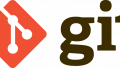
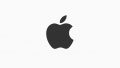
コメント
参考になりました。ありがとうございます!